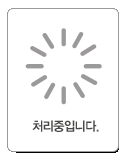
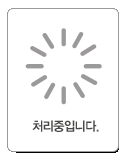



인터넷뱅킹을 사용하기 위해서는 가까운 영업점에서
“인터넷뱅킹” 신청을 하셔야 합니다.
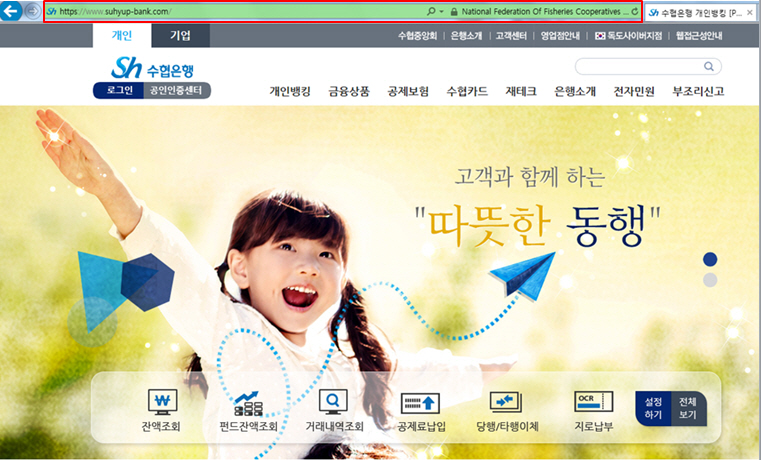
인터넷뱅킹 신청후 신청일 포함 3일(영업일기준)이내에
수협은행 홈페이지에 접속합니다.
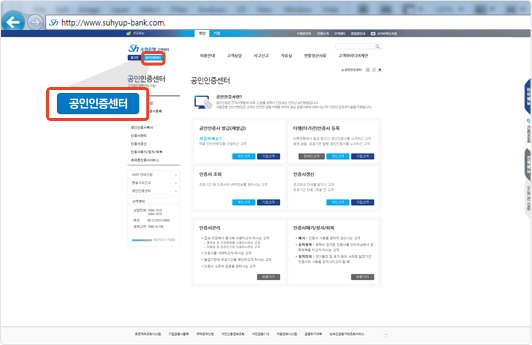
메인화면에 인증센터 메뉴를 누르시면 인증센터
서브메인페이지로 이동하는데 이동된 페이지에서 다시
인증센터 발급메뉴를(타행인증서를 등록하실 경우
타행(기관)인증서 등록) 누르신후 인증서등록을
하셔야합니다.
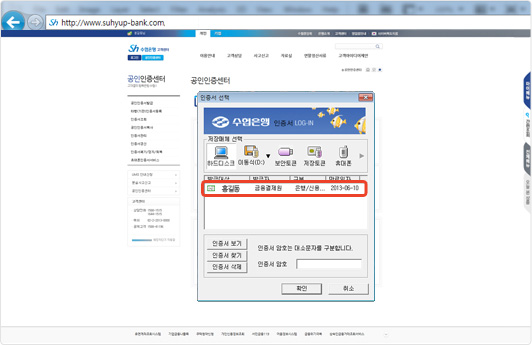
로그인 버튼을 클릭하여 인증서선택창이 뜨면 인증서를
선택하시고 해당 인증서 암호를 입력하신후 로그인 합니다.

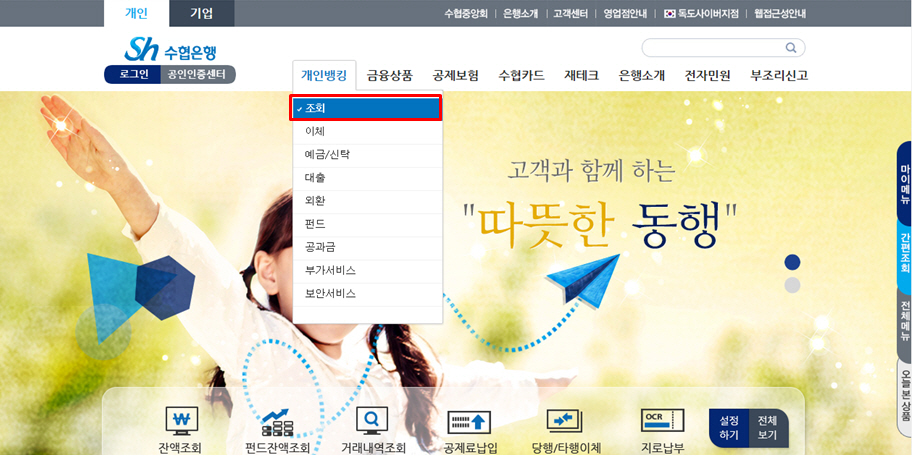
개인뱅킹(기업뱅킹) 메뉴에 조회 메뉴를 누르거나
메인화면 바로가기 메뉴인 잔액조회 메뉴를 클릭합니다.
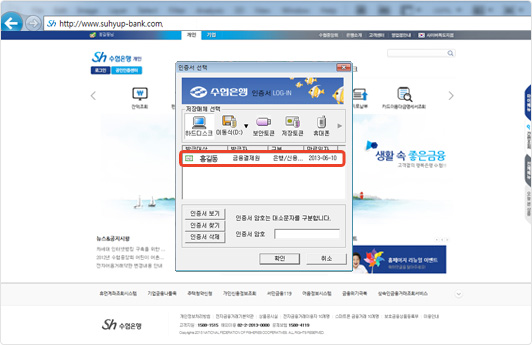
로그인버튼을 클릭하여 인증서선택창이 뜨면 인증서
창에서 발급받으신 인증서를 선택하신후 암호를 입력하시고
확인 버튼을 클릭하여 로그인 합니다
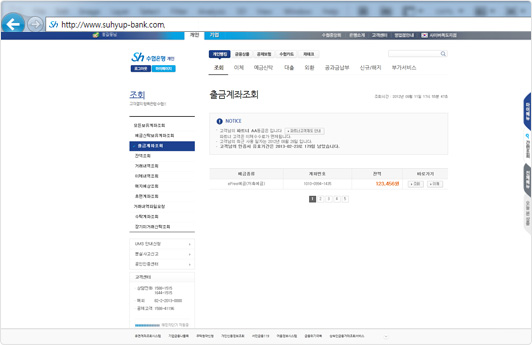
로그인하시면 조회>예금조회>출금계좌조회 메뉴로 자동
이동됩니다.
출금계좌목록이 보이는데, 조회를 원하시면 거래하실 계좌옆
조회버튼을, 이체를 원하시면 이체버튼을 클릭합니다.
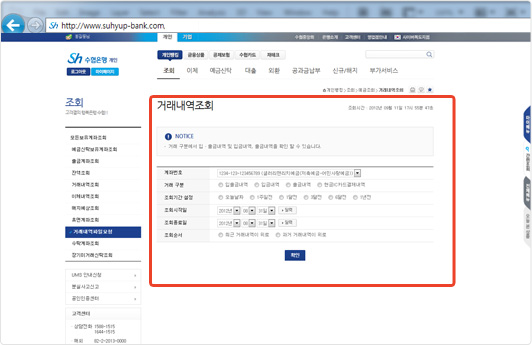
계좌목록에서 조회버튼을 클릭하시면 거래내역조회 메뉴로
이동하는데 거래시작일과 거래종료일의 기간을 정하시면
기간내의 거래 내역을 조회하실 수 있습니다.
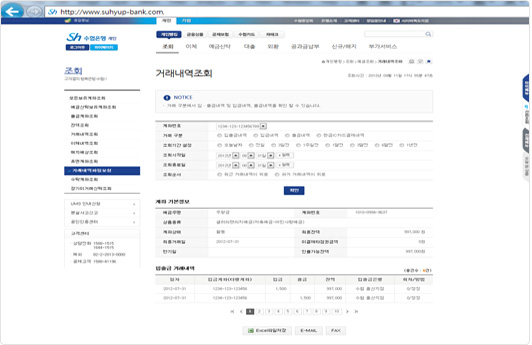
조회가 완료되었습니다.

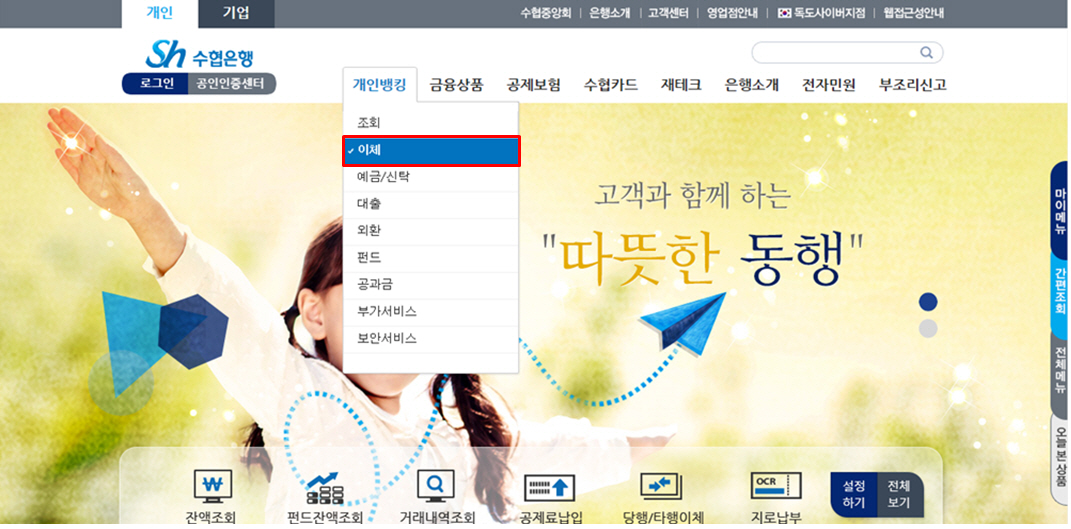
개인뱅킹(기업뱅킹) 메뉴에 당행/타행이체 메뉴를
누르거나 메인화면 퀵메뉴에 당행/타행이체 메뉴를 클릭합니다.
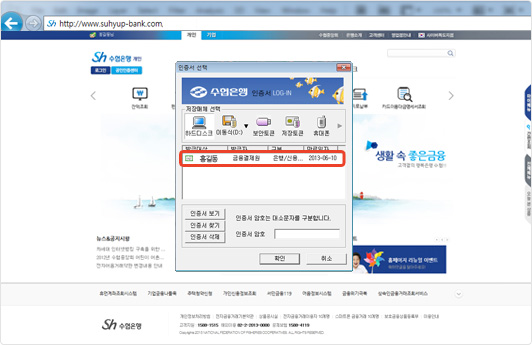
인증서선택 창이 뜨면 발급받으신 인증서를 선택하신후
암호를 입력하시고 확인 버튼을 클릭하여 로그인 합니다.
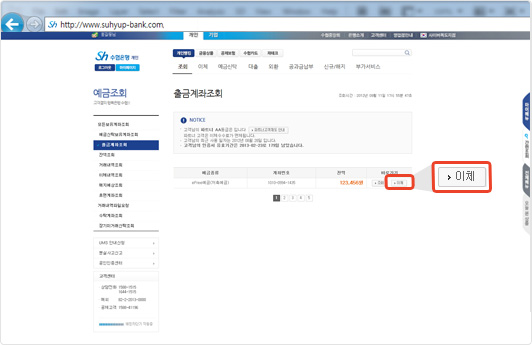
로그인하시면 조회>예금조회>출금계좌조회 메뉴로 자동
이동됩니다.
출금계좌목록이 보이는데, 계좌중 출금하실계좌 옆 이체버튼을
클릭합니다.
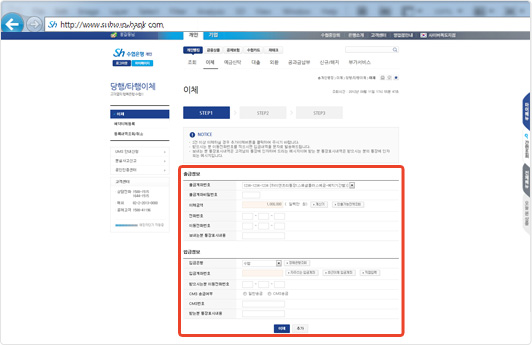
출금하실 계좌비밀번호와 이체금액, 전화번호등을 입력하시고
입금하실 분의 계좌번호, 연락처 등을 입력합니다.
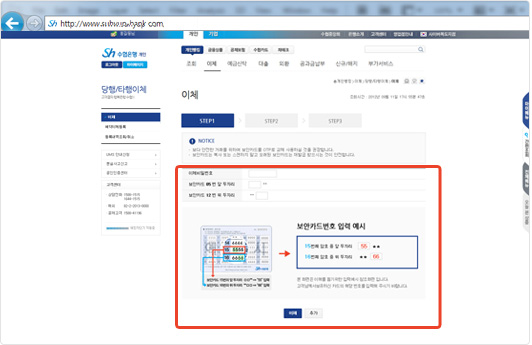
이체비밀번호와 보안카드 첫번째 암호 앞2자리숫자와
두번째 암호 뒤 2자리 숫자(OTP회원일 경우 OTP응답번호)를
입력하신후 이체버튼을 클릭합니다.
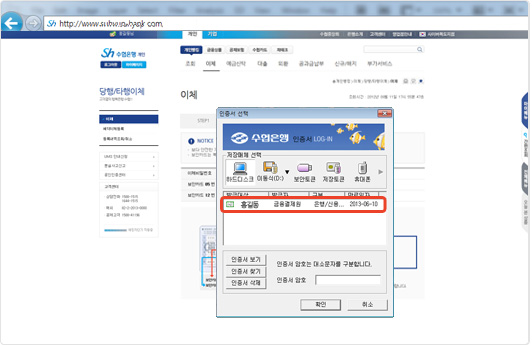
인증서 선택창이 뜨면 사용하실 인증서를 선택하시고
암호를 입력하신후 확인버튼을 누릅니다.
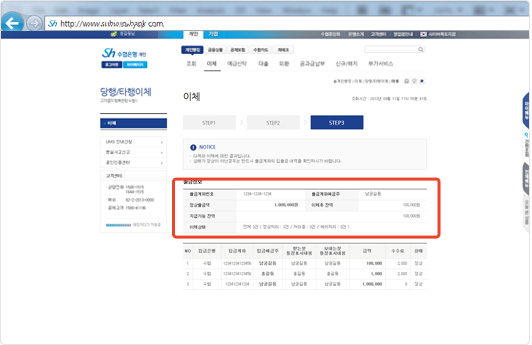
이체가 완료되어 이체 결과를 확인하실 수 있습니다.

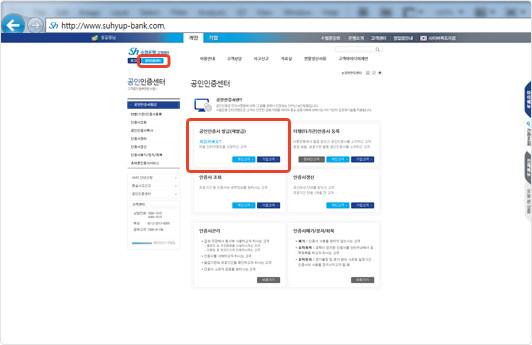
인증센터 메뉴를 클릭한 후 인증서 발급(재발급)에
개인고객(기업회원일 경우 기업고객)메뉴를 선택합니다.
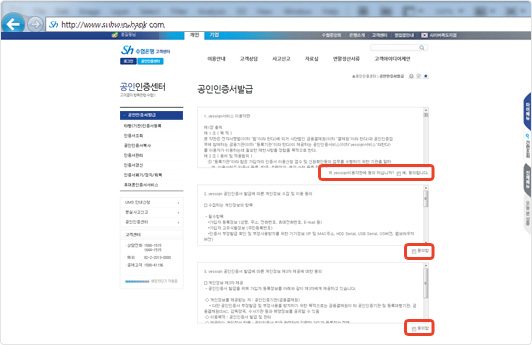
3개의 약관을 읽으신후 각 약관하단에 위치한
“예 동의합니다”를 체크합니다.
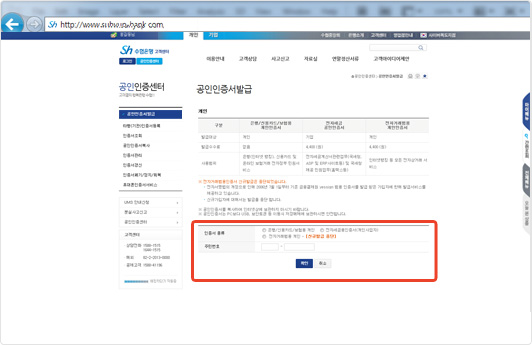
발급받으실 인증서 종류를 선택하시고 주민등록번호
(기업회원일 경우 사업자등록번호)를 입력하신후 확인버튼을
누르세요.
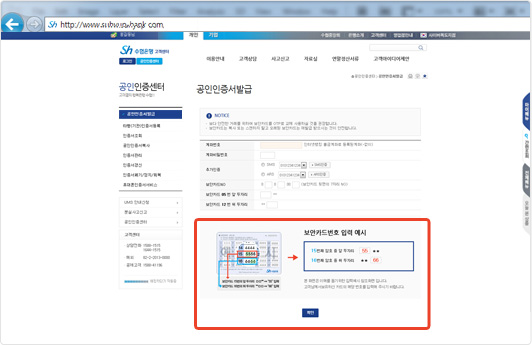
계좌번호, 계좌비밀번호, 추가인증수단, 보안카드번호,
보안카드앞두자리, 뒤두자리(OTP회원일 경우 OTP응답번호)를
선택하신후 확인버튼을 클릭하세요
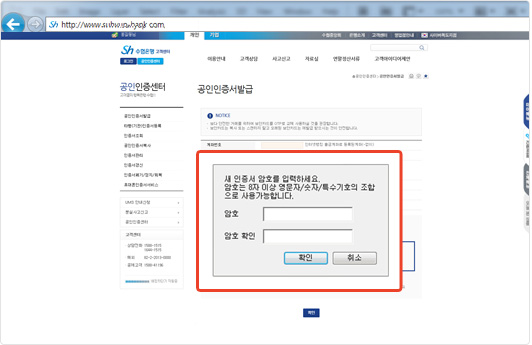
인증서이용시 사용할 암호를 입력합니다.
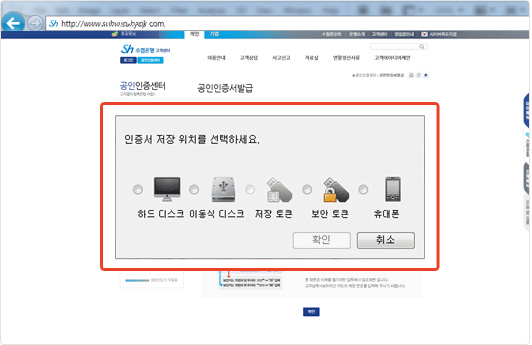
발급받으신 인증서를 저장할 위치를 선택하세요.
인증서는 하드디스크외 이동식 디스크외 다른 기기에도
저장하실수 있습니다.
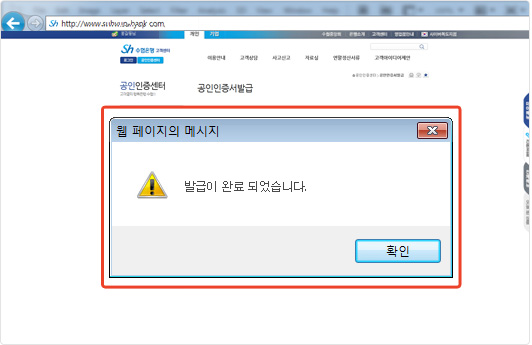
인증서 발급이 완료되었습니다.

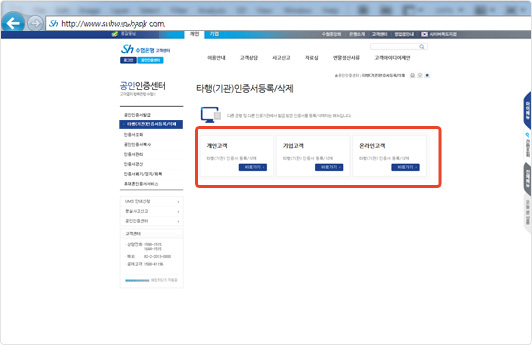
인증센터에 타행(기관)인증서등록/삭제 메뉴를 클릭하신후
개인고객,기업고객,온라인고객중 하나를 선택하세요.
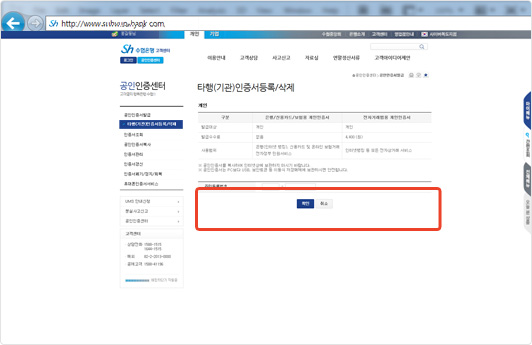
주민등록번호(기업회원일경우 사용자ID)를 입력하신후
확인버튼을 누르세요
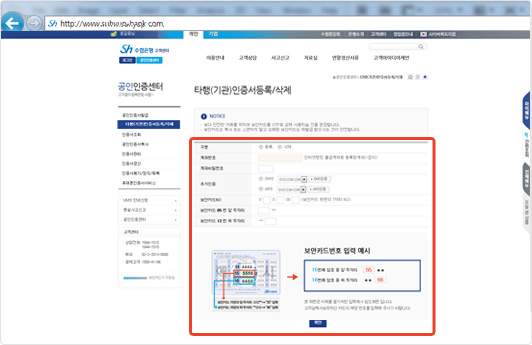
타행인증서 등록인지 삭제인지를 선택하신후
계좌번호, 계좌비밀번호, 추가인증수단, 보안카드번호,
보안카드앞두자리, 뒤두자리(OTP회원일 경우 OTP응답번호)를
선택하신후 확인버튼을 클릭하세요
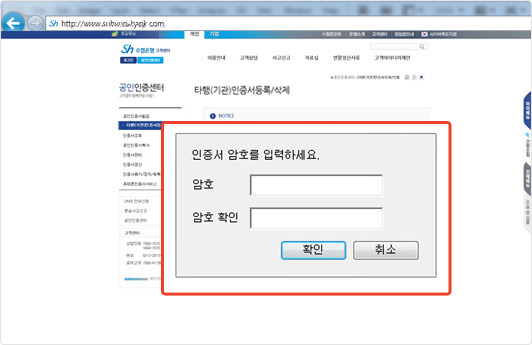
기존에 사용하셨던 인증서 암호를 입력합니다.
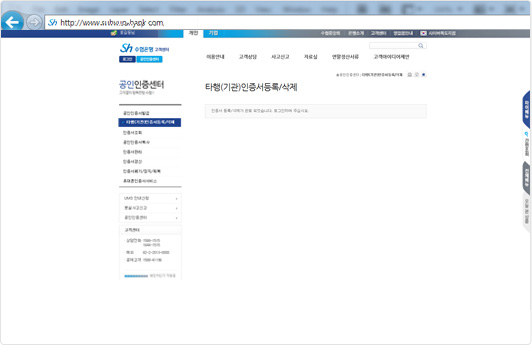
인증서 등록이 완료되었습니다.
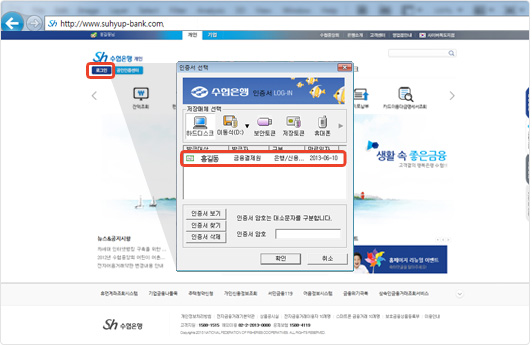
로그인 버튼을 클릭하신 후 인증서 선택창에서 방금 등록된
인증서를 선택하시고 인증서암호를 입력하세요.
로그인후 원하시는 서비스를 이용하시면 됩니다.